

相关厂商:
华为软件技术有限公司手机扫描下载
华为分享app安装包提取自华为Nova9Pro机型,手机上安装了华为分享apk,可一键极速文件传输、快速共享超大图片、视频、音乐等功能,支持同一局域网内文件极速传输,华为手机之间快速发送等功能,不耗流量,非常方便快捷!
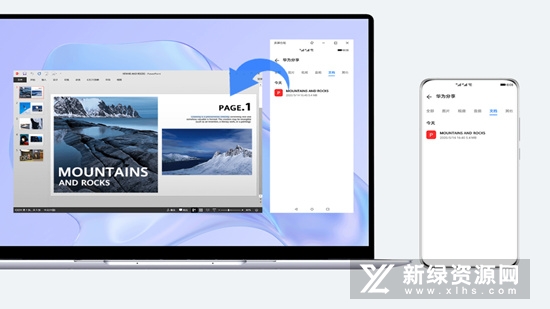
华为分享app是一种在设备间无线快速共享图片、视频、文档等文件的技术。它通过蓝牙发现周边其他支持 华为分享 的设备,然后通过 WLAN 直连传输文件,传输过程不需要流量。
1.华为分享
全场景,智慧互联。
2.跨系统多屏协同,实时互动。
共享屏幕、键鼠,灵活随心。
3.连接设备
部分功能使用前,你需要完成设备的连接。
1.多屏协同
电脑与手机、平板跨屏互动,拖拽互传文件,共享键鼠,便捷操作和编辑。
2.电脑应用打开手机文件
连接手机和电脑后,手机屏幕显示在电脑桌面上。手机上的文档,可直接使用电脑应用打开、编辑并保存。
3.打开文件:在手机文件管理、邮件等应用中,选择一个待打开的文件(文档、图片、音频、视频或压缩包),可直接使用电脑端应用打开并编辑。
4.打开网址:点击备忘录中保存的网址,可直接使用电脑端浏览器打开。
(1)连接手机和电脑
在电脑上操作手机,跨设备共享、编辑文件,办公更高效。
1.手机端打开 WLAN、蓝牙和 NFC 开关。
2.电脑端开启 WLAN、蓝牙,并打开电脑管家。
3.将手机(解锁状态下) NFC 区域触碰电脑华为分享感应区域或 标签,直到手机提示音响或振动。确认连接后,手机桌面会显示在电脑屏幕上,你可以:
4.操控手机应用:在电脑端点击打开手机应用,查看手机桌面或网页。
快速输入文字、发送消息:手机应用窗口中,使用电脑键盘直接快速输入;在电脑和手机间快速复制粘贴文字。
5.你还可以在电脑管家点击我的手机 > 开启多屏协同(或我的设备 > 我的手机 > 开启多屏协同),通过蓝牙发现、扫描二维码或有线方式进行连接。
(2)连接平板和电脑
1.打开电脑管家,点击我的设备 > 我的平板。
2.点击立即连接,在待连接列表中选择待连接的平板名称。
3.首次连接时,在电脑的对话框中输入平板上弹出的 PIN 码,根据屏幕提示完成连接。 若平板和电脑已登录同一个华为帐号,无需输入 PIN 码。
4.请先将平板升级至 HarmonyOS2及以上版本。
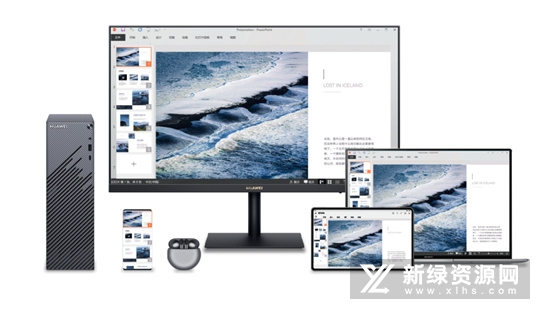
(3)连接耳机和电脑
1.摆脱复杂的蓝牙设备发现过程,靠近即可连接。 连接时,请保持电脑蓝牙处于开启状态。
2.打开耳机充电盒盖(耳机在盒内),或长按耳机的功能键/蓝牙键2秒至指示灯闪烁。
3.将耳机靠近电脑,根据屏幕提示即可完成配对连接。
4.仅部分电脑和耳机支持,具体请点击“支持的机型和要求”查看。



加载中...
热门评论
最新评论
已有0人参与,点击查看更多精彩评论